Wubi Ubuntu installation
Der en liste over bidragydere til guiden her
Guiden er sidst redigeret den: 10-01-2012

Oprydning af Windows systemet før installation
Installation af Wubi inde i Windows
Opstart af Wubi/Ubuntu efter installation

Indledning om Wubi
Denne guide er beskrevet så simpelt som det er muligt og i meget lette trin, for at alle nye Ubuntu brugere kan være med.
Wubi er en metode at installere Ubuntu på, som er beregnet til at man kan afprøve Ubuntu, uden at skulle ændre på selve partitioneringen på harddisken, man installere simpelthen Ubuntu som man ville gøre med et hvert andet Windowsprogram og på denne måde kan man afinstallere det igen, uden at det får konsekvenser for den eksisterende Windowsinstallation, men hvis man har haft data´er på Wubiinstallationen, skal disse selvfølgeligt gemmes i Windows før man afinstallere Wubi/Ubuntu.
Metoden kan anbefales til at se om Ubuntu er noget som tiltaler en og de behov som man stiller til sin pc, men da hastigheden ved brug af Wubi er markant langsommere en ved en almindelig installation, er det tilrådeligt at lave en ”rigtig” installation på selve harddisken, hvis man fortsat vil bruge Ubuntu, dette kan både laves som en dualboot – hvor man både har Windows og Ubuntu samtidigt, samt som en ”ren” installation hvor man kun har Ubuntu på pc´en.
Jeg vil personligt klart anbefale en dualboot, for at man får det fulde udbytte ud af Ubuntu, desuden vil en fejl i Windows filsystem, også gå ud over en Wubi installeret udgave af Ubuntu – fordi Wubi ligger som et program i Windows filsystem.
Gå tilbage til indholdsfortegnelsen

Oprydning af Windows systemet før installation
Først skal man rydde op på sin Windows installation og diskdefragmentere harddisken.
Start pc´en op som Administrator (ikke på en gæstekonto), gå ind på Startknappen->Alle Programmer->Tilbehør->Systemværktøjer->Diskdefragmentering og defragmenter harddisken. Alt afhængig af hvor fragmenteret den er, kan det være nødvendigt at gentage dette et par gange.
Gå tilbage til indholdsfortegnelsen

Download af Wubi exe.filen
Bemærk at billederne i dette afsnit viser “Wubi 9.04” og ikke “Wubi 10.10” som er den fil man downloader hvis man bruger disse 2 links, dette skyldes at jeg lavede guiden da 9.04 udkom, og at jeg ikke har skiftet billederne herunder til 10.10, selve installmetoden er helt ens, men der er en lille smule forskel på udseende i Ubuntu.
Gå ind på wubi-installer.org og klik på “Start Download” for at hente exefilen med Wubi.
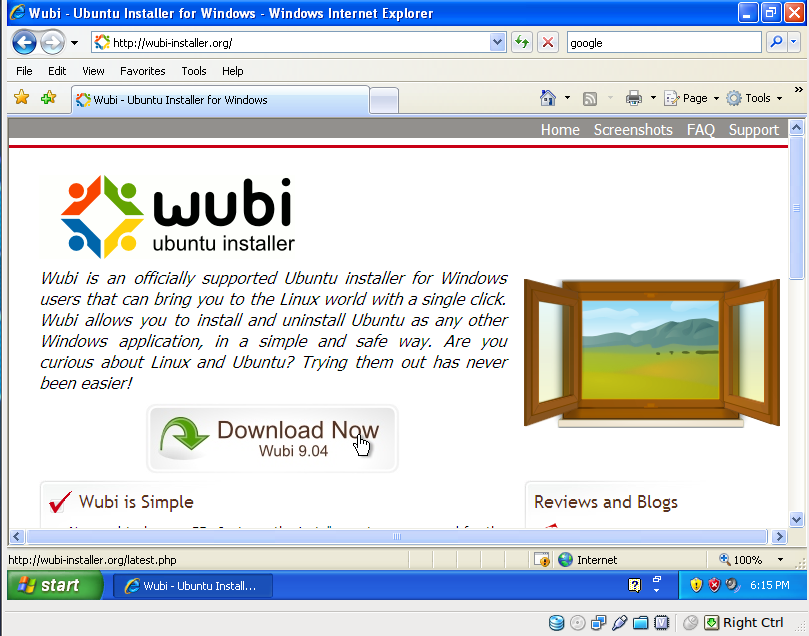
Vælg derefter “Save”.
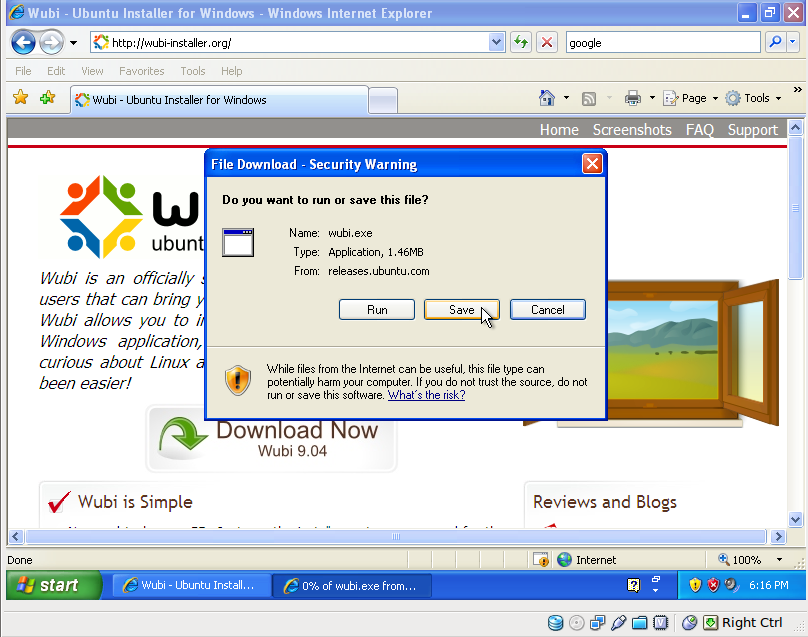
Gå tilbage til indholdsfortegnelsen

Installation af Wubi inde i Windows
Gå ind i mappen som exefilen er downloadet til og dobbeltklik på den for at starte installationen af Wubi.
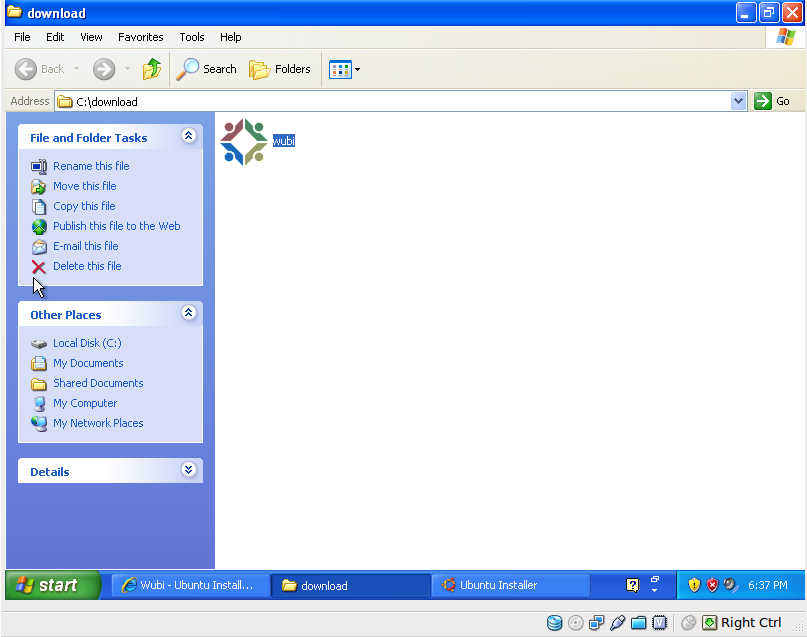
Indtast det ønskede Sprog, Brugernavn og Adgangskode.
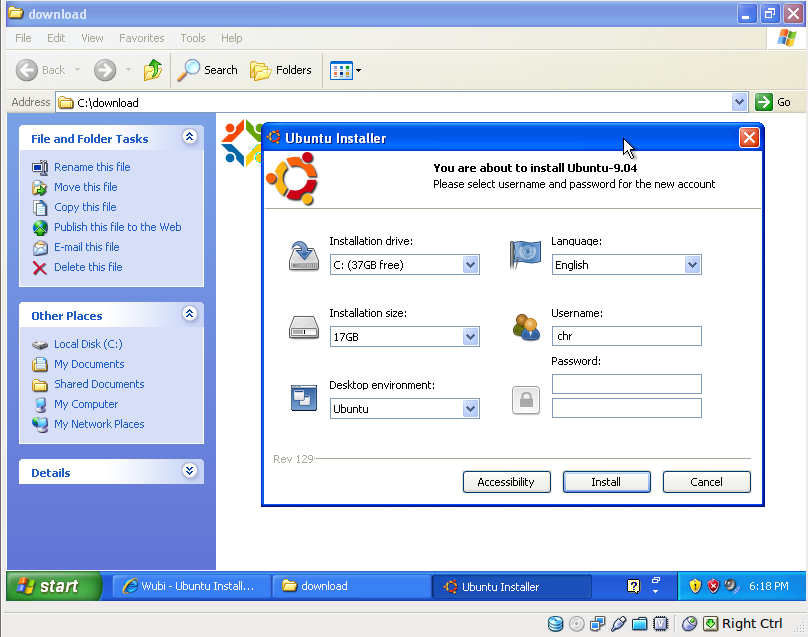
Første del af Wubi installationen vil nu blive gennemført.
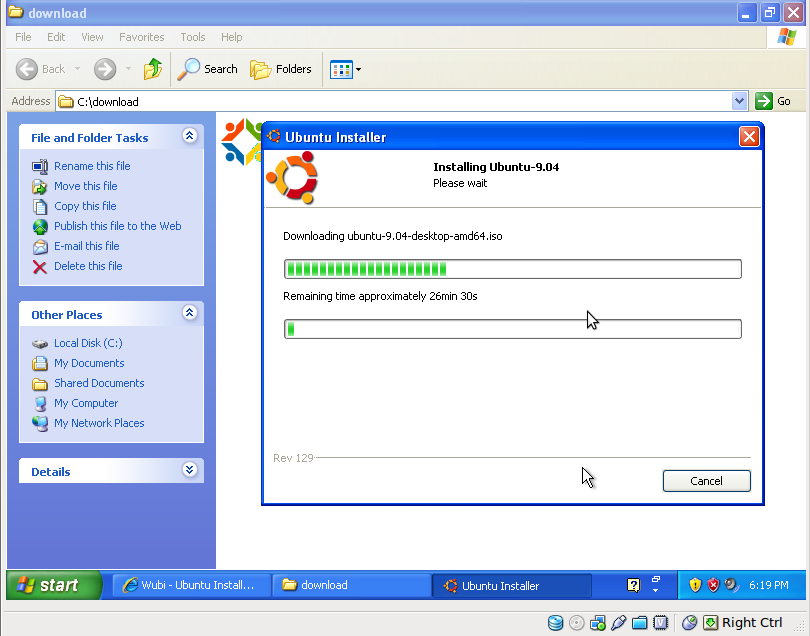
Den første del af installationen tager ikke særligt langt tid, derefter skal pc´en genstartes og en ny menu vil vise sig lige efter opstart, hvor man skal vælge “Ubuntu”, det er også her hvor man fremover skal vælge, om man vil starte op på Windows eller Ubuntu (Wubi).
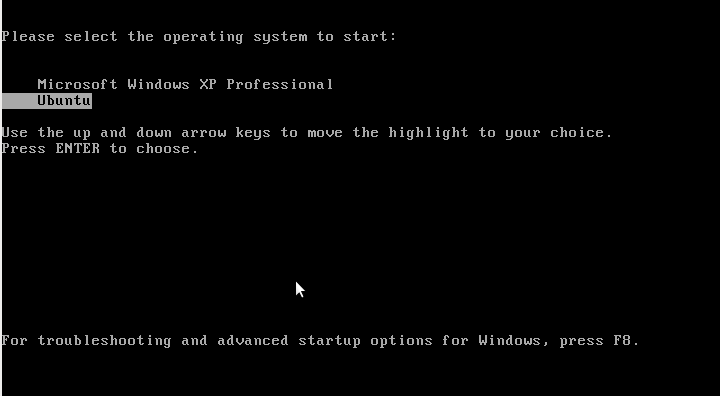
Resten af installationen vil nu startes op og gennemføres helt automatisk, men da der skal downloades pakker imens, kan det tage et stykke tid, alt afhængig af hvor hurtig en internetforbindelse man har.
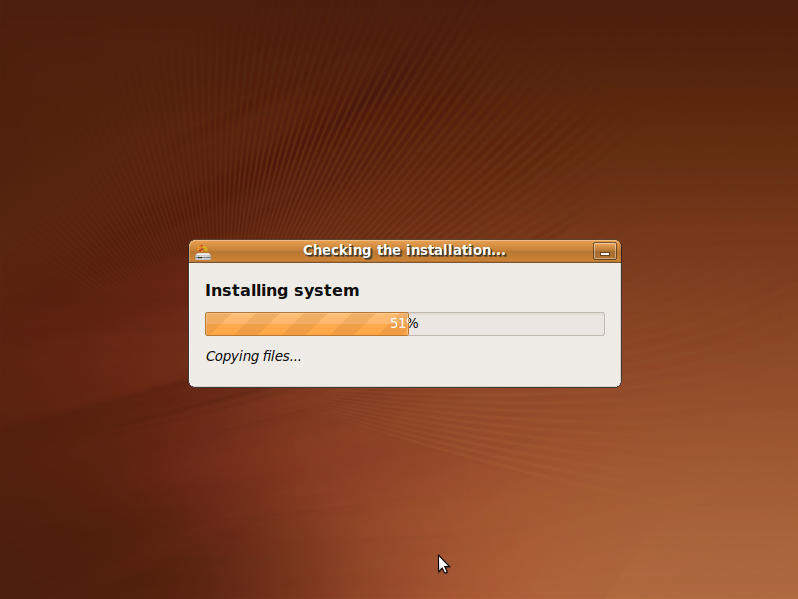
Efter at installationen er fuldført, skal man genstarte Wubi/Ubuntu på det lille røde ikon oppe i højre hjørne.
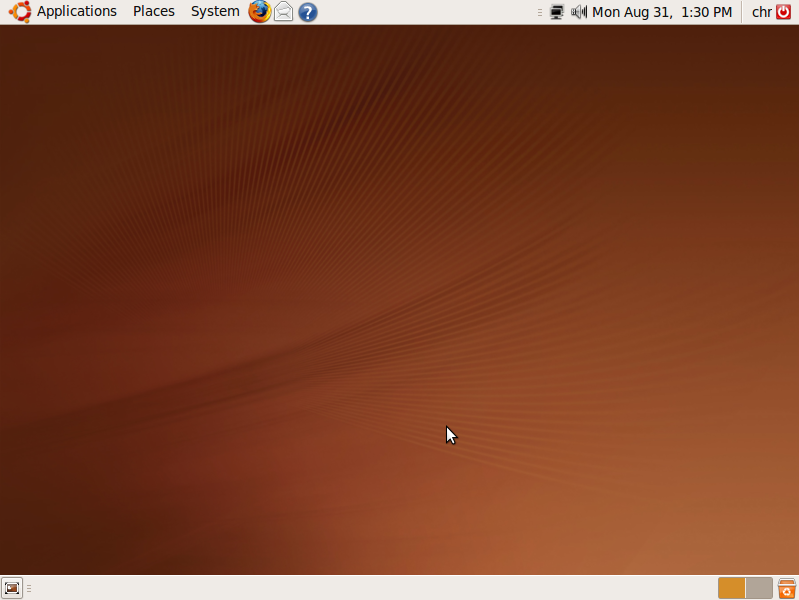
Gå tilbage til indholdsfortegnelsen

Opstart af Wubi/Ubuntu efter installation
Indtast brugernavn og adgangskode.
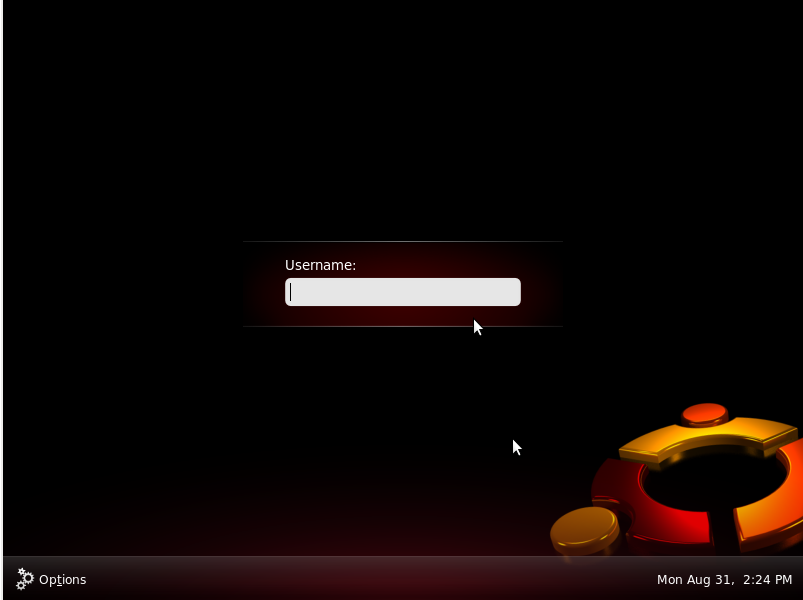
Efter opstarten af Wubi/Ubuntu skal man opdatere systemet, dette gøres ved at vælge System->Administration->Opdateringshåndtering, indtaste brugerkoden og derefter vælge “Installer Opdateringer”.
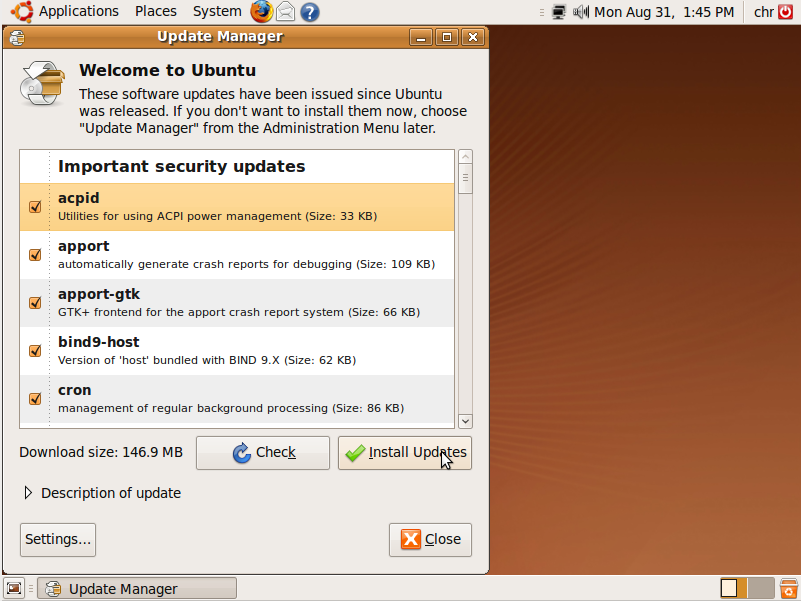
Wubi/Ubuntu er nu klar til brug og jeg ønsker dig god fornøjelse med det.
Gå tilbage til indholdsfortegnelsen

Afinstallering af Wubi/Ubuntu
Gå ind i Drev C->ubuntu og dobbeltklikke på “uninstall-wubi”.
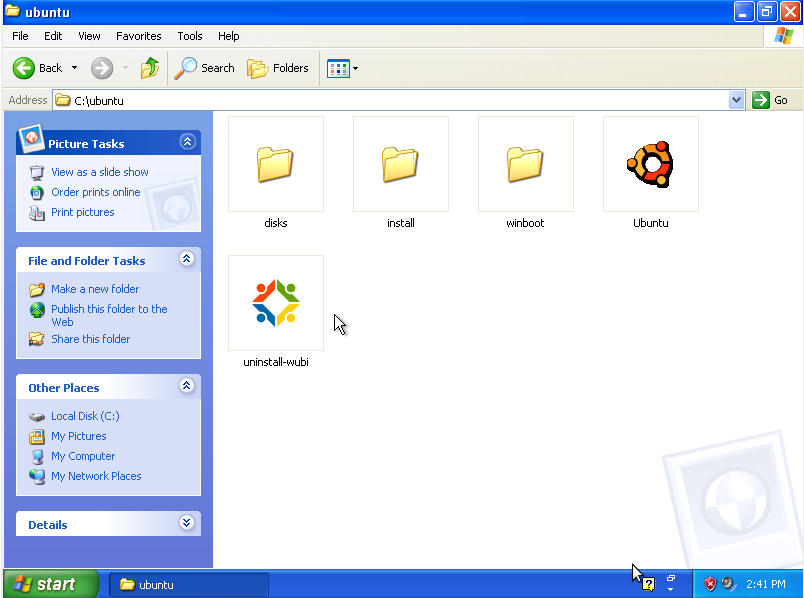
Vælg “Uninstall” for at afinstallere Wubi/ubuntu.
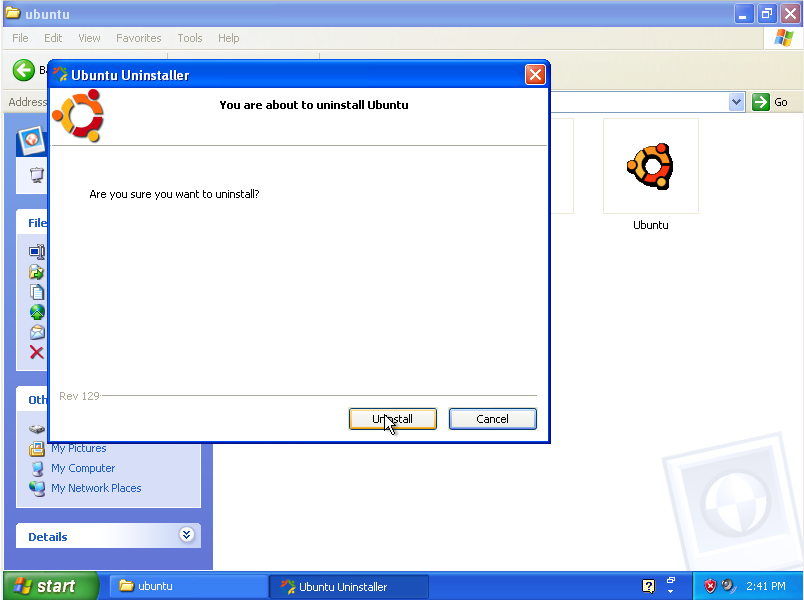
Efter en genstart af pc´en vil Windows fungerer som før man installerede Wubi.
Gå tilbage til indholdsfortegnelsen

Bidragydere til denne guide
laoshi
Christian Arvai
2 Tilbagehenvisninger
[…] skriveborde i Unity Opret dine egne programstartere i Unity Kopier dvd´er til harddisk med Acidrip Wubi Ubuntu installation Udpak .ISO filer med Gmount-iso Ændring af opstartslyden i Ubuntu – til eget musik Gparted – […]
[…] er skrevet en guide om installere Wubi inde i […]